网页不显示图片怎么办 网页加载不出来图片如何解决
当我们在浏览一些网页的时候,很多都是带有图片的,可是有时候会遇到网页不显示图片的情况,根本加载不出来,显示一个×的标志,那么该怎么办呢,针对网页加载不出来图片这个问题,本文这就给大家讲述一下详细的解决方法供大家参考。
原因和解决方法如下:
1、网速问题
网页显示不出图片有可能是因为电脑的网速比较慢,电脑中开启的软件比较多,而我们访问的图片比较大,这就可能因为加载超时,导致图片显示不出来,可以将比较占网速的软件将关掉,可以去任务管理器查看一下。
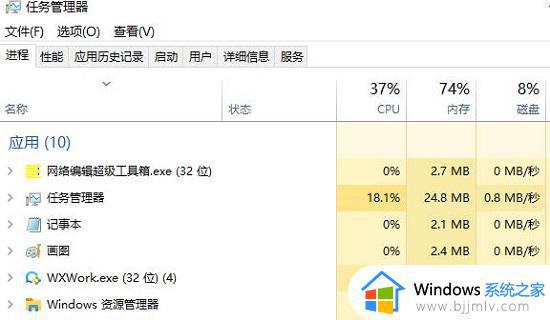
2、访问人数过多
网页显示不出图片还有可能是因为我们访问的网页,在同时间段访问的人数过多,导致一些访问者出现网页加载不全面的情况发生,如果是这种原因造成的。我们过段时间再访问就可以了。
3、平台限制
如果我们所浏览的图片是其他平台上的,而平台又限制了图片的访问权限,从而导致了网页显示不出图片来,那么我们可以到原网点访问图片。
5、Flash Player有问题
如果是Flash Player有问题而导致网页显示不出图片,我们可以点击控制面板,双击Flash Player选项,电脑桌面显示出了Flash Player设置管理器,然后选择高级,点击立即测试,如果需要更新,就按照步骤一步步来,如果不需要更新,我们返回IE浏览器窗口,选择工具,点击管理加载项,找到shockwave flash 0bject选项,将它启用就可以了。
6、网页设置问题
第一步:先进入IE 点击工具。
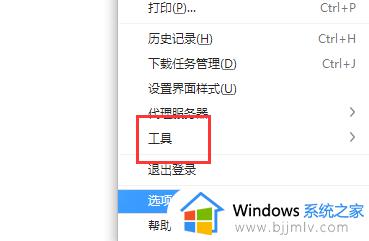
第二步:选择internet选项。
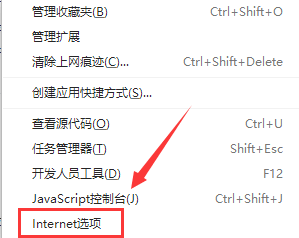
第三步:在高级任务选项卡中的显示图片前面打勾,确定就可以了。
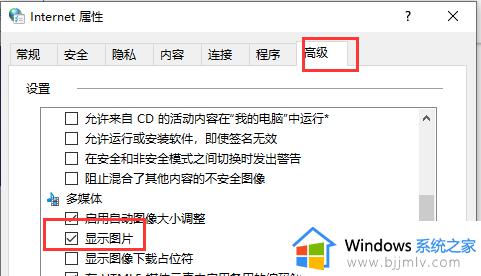
上述给大家讲解的就是网页不显示图片的详细解决方法,有碰到一样情况的小伙伴们可以学习上面的方法步骤来进行解决吧。
网页不显示图片怎么办 网页加载不出来图片如何解决相关教程
- 网页加载不了图片如何解决 网页为什么刷不出图片
- 电脑打开网页图片显示不出来怎么办 电脑显示不了网页图片处理方法
- 打开网页图片显示不全怎么办 网页图片显示不完全处理方法
- 360浏览器验证码图片加载不出来怎么办 360浏览器验证码图片无法显示解决方法
- word中图片显示不出来是空白怎么办 word 里面图片显示不出来如何处理
- 谷歌浏览器不能打开网页怎么办?谷歌浏览器加载不出来网页解决方法
- word图片显示不完整怎么调 word里面图片显示不全如何解决
- steam库加载不出来为什么 steam游戏库加载不出页面如何解决
- windows不显示缩略图怎么办 windows不显示图片缩略图如何解决
- 谷歌浏览器一些图片不显示怎么办 谷歌浏览器有些图片显示不出来修复方法
- 惠普新电脑只有c盘没有d盘怎么办 惠普电脑只有一个C盘,如何分D盘
- 惠普电脑无法启动windows怎么办?惠普电脑无法启动系统如何 处理
- host在哪个文件夹里面 电脑hosts文件夹位置介绍
- word目录怎么生成 word目录自动生成步骤
- 惠普键盘win键怎么解锁 惠普键盘win键锁了按什么解锁
- 火绒驱动版本不匹配重启没用怎么办 火绒驱动版本不匹配重启依旧不匹配如何处理
热门推荐
电脑教程推荐
win10系统推荐